小技巧:在 iPhone 上使用“地图”找到停车位置
当用户断开 iPhone 与车内的蓝牙或 CarPlay 车载的连接时,iOS 系统自带的“地图”会用大头针标记汽车的位置,这样方便了用户能更快地找到自己车停放的地点和位置。
如果需要使用这一功能,请先进行以下操作:
1.打开 iPhone 上的“定位服务”,往“设置”-“隐私”,然后选择“定位服务”以将它打开。
2.打开“重要地点”。前往“设置”-“隐私”-“定位服务”-“系统服务”-“重要地点”,然后打开“重要地点”。系统可能会要求您输入密码,请按提示进行操作。
3.打开“显示停车位置”。前往“设置”-“地图”,然后打开“显示停车位置”。
4.您需要将 iPhone 与车内的CarPlay 车载或蓝牙配对。
通过 iPhone “地图”找到您的汽车:
当您离开汽车时,iPhone 会与蓝牙断开连接,这样“地图”便会标记汽车的位置。要编辑汽车的位置,请打开“地图”并轻点“停车位置”按钮![]() ,或者添加停车位置的照片。
,或者添加停车位置的照片。
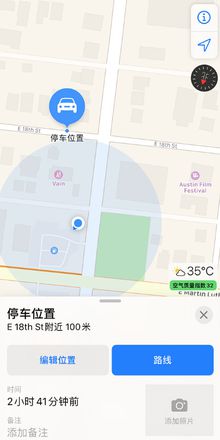
当您准备回到车内时,可以按照以下步骤操作:
1.打开“地图”。
2.轻点搜索栏,然后从建议列表中选取“停车位置”。
3.轻点“线路”并选取“驾车”、“步行”、“公交”或“叫车”。
4.选择您的首选路线。准备就绪后,轻点“出发”。
要移除“停车位置”大头针,请在地图上轻点“停车位置”按钮![]() 。然后在菜单卡上向上轻扫,并轻点“移除停车位置”。如果您经常将汽车停在同一位置,例如家里或工作单位,则“地图”不会标记您的停车位置。
。然后在菜单卡上向上轻扫,并轻点“移除停车位置”。如果您经常将汽车停在同一位置,例如家里或工作单位,则“地图”不会标记您的停车位置。
手动标记位置:
如果您的 iPhone 并未与汽车进行连接,或使用的是电动车、自行车等其它交通工具,可以在停车时手动标记位置:
打开地图 App,轻点您所在的位置,然后点击“标记我的位置”,然后点击“添加到”,放入您的文件夹或创建新的文件夹以便查看。
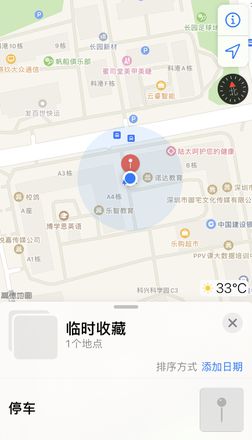
以上是 小技巧:在 iPhone 上使用“地图”找到停车位置 的全部内容, 来源链接: utcz.com/dzbk/602500.html




